Índice
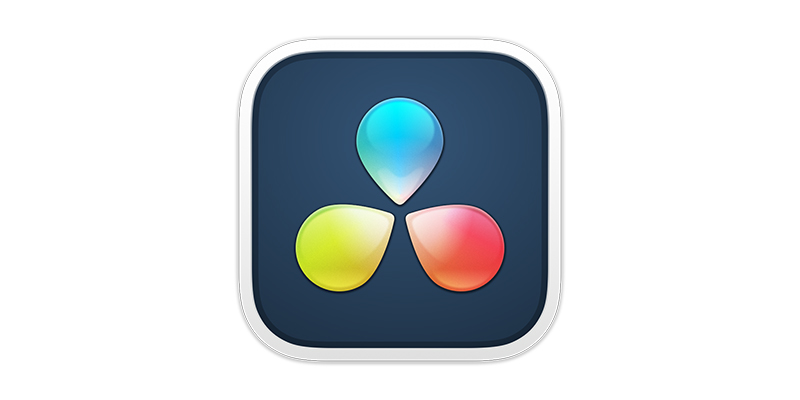
Não há dúvida de que o som desempenha um papel crucial na qualidade do conteúdo visual. Além disso, o sucesso de um vídeo online tem muito a ver com a sua qualidade áudio, que depende do tipo de microfones que usamos e de como equilibramos várias fontes sonoras em conjunto para criar uma paisagem sonora coerente.
Mesmo que não seja um criador de conteúdos, pode aprender alguns truques de edição de vídeo para projectos pessoais ou vídeos familiares, e adicionar música é uma das melhores formas de melhorar o seu conteúdo. Há muitas opções de software de edição de vídeo tanto para principiantes como para profissionais. Um dos meus favoritos é DaVinci Resolve, uma ferramenta poderosa e perfeita para principiantes porque é acessível, acessível e disponívelpara Mac, Windows, e Linux.
No artigo de hoje, vou explicar-lhe como pode adicionar música ao DaVinci Resolve para que possa tornar os seus vídeos mais profissionais. Vou também mostrar-lhe como editar as suas faixas de áudio usando as ferramentas do DaVinci Resolve para misturar a música suavemente e melhorar os seus videoclips.
Vamos mergulhar!
Como adicionar música ao DaVinci Resolve: Passo a passo
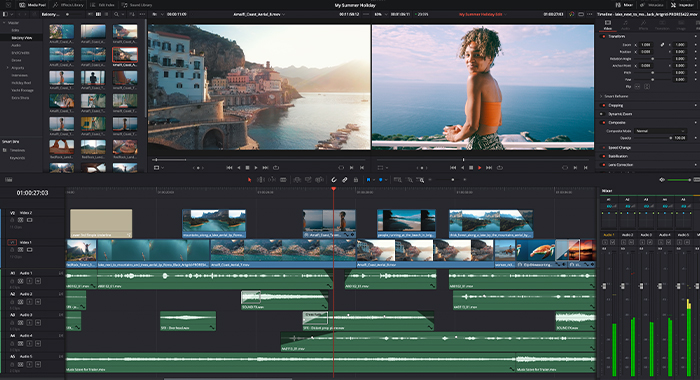
DaVinci Resolve é uma solução completa que lhe permite editar vídeos com efeitos visuais, adicionar música ao seu conteúdo, aplicar correcção de cor e editar áudio em pós-produção. Embora exista uma versão gratuita e uma actualização de estúdio, pode fazer edições de boa qualidade utilizando a versão gratuita de DaVinci Resolve, que inclui funcionalidades que outros programas lhe exigiriam que pagasse.
Passo 1. importar os seus ficheiros de música para o seu projecto DaVinci Resolve
Adicionar música em DaVinci Resolve não podia ser mais simples.
Abra um projecto novo ou existente e importe todos os ficheiros multimédia que irá utilizar, como videoclips, áudio e música. DaVinci Resolve suporta os formatos de áudio mais populares, tais como WAV, MP3, AAC, FLAC, e AIIF.
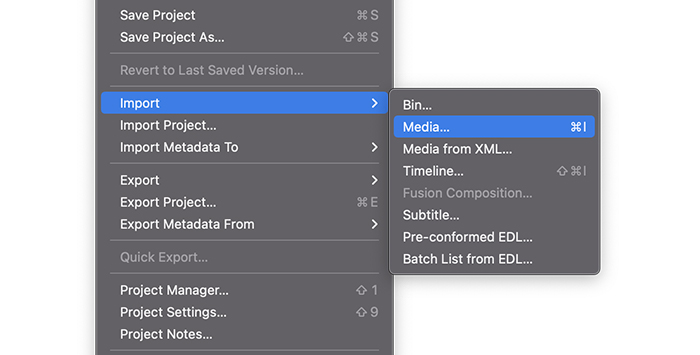
Primeiro, certifique-se de que está na página Editar clicando no separador Editar na parte inferior do ecrã. Vá a File> Importar File> Importar Media ou use o atalho de teclado CTRL+I ou CMD+I no Mac. Ou clique com o botão direito do rato na área do pool de Media e seleccione Importar media.
Na página de importação de ficheiros multimédia, procure os ficheiros multimédia. Encontre a pasta com o ficheiro de música no seu computador, seleccione os clips de música, e clique em Abrir. Se preferir, pode procurar o ficheiro de música no seu computador, e depois arrastar os clips de música do Finder ou do Explorador de Ficheiros para DaVinci Resolve.
Passo 2. adicionar o ficheiro musical à linha do tempo a partir do pool de meios de comunicação
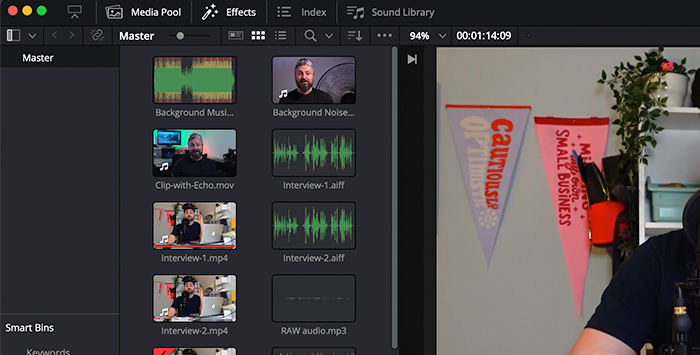
Todos os ficheiros importados estarão no seu Media Pool no lado superior esquerdo do ecrã. Seleccione o clip de áudio com a música e simplesmente arraste-o para a linha temporal do projecto. Será automaticamente colocado numa faixa de áudio vazia na sua linha temporal.
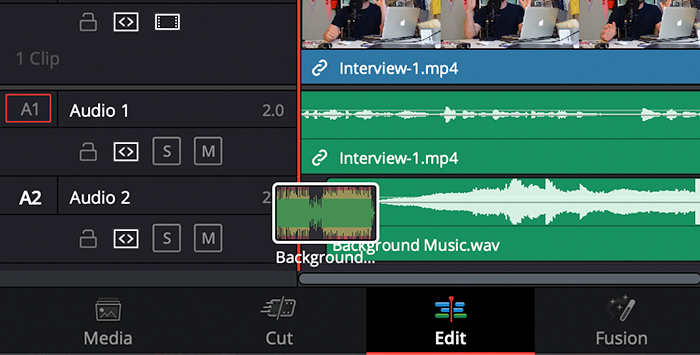
Se desejar que a música seja reproduzida durante todo o vídeo, arraste o clip para o início da faixa. Pode arrastar vários clips de áudio para a mesma faixa e ajustar os clips arrastando-os através da linha de tempo.
Passo 3: Tempo para alguns efeitos de áudio e edição
Se a música for mais longa que o vídeo, terá de cortar a música quando o clip terminar, ajustar o volume e criar um efeito de fade-out no final.
Ferramenta da lâmina
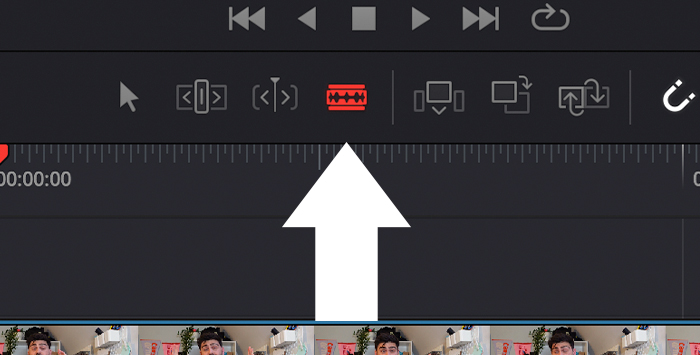
Seleccione o ícone da lâmina de barbear no topo da linha de tempo para cortar o seu clip de música. Clique onde pretende criar o corte para dividir o ficheiro de áudio em dois clipes. Uma vez cortado, volte à ferramenta de seta e apague o clip que já não necessita.
Ajuste o volume da sua faixa de áudio
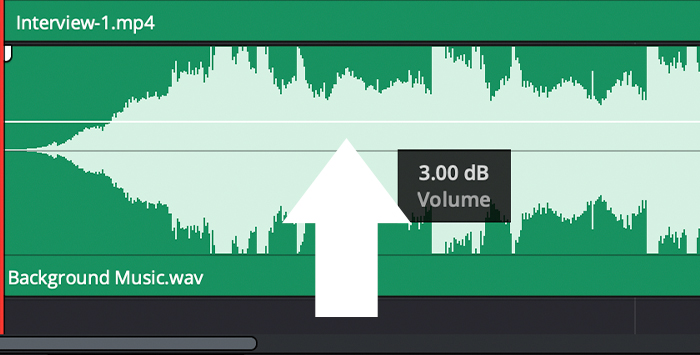
Os ficheiros de música são normalmente altos, e se quiser usar a música apenas como fundo, terá de baixar o volume para que ainda possa ouvir o áudio original do vídeo. A forma mais fácil de o fazer é clicando na linha horizontal da faixa e arrastando-a para cima para aumentar o volume ou para baixo para o diminuir. Adicionar fade-out de música
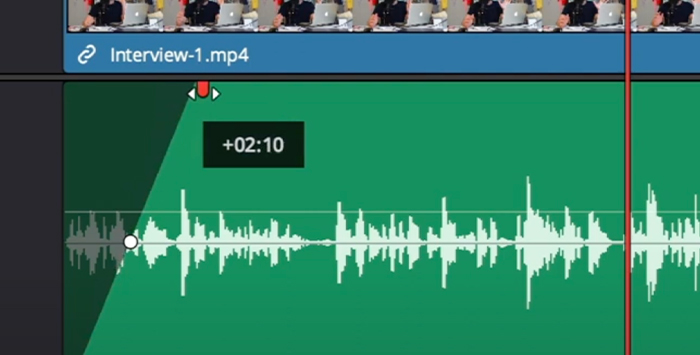
Se cortar o clip de música, a música terminará abruptamente no final do vídeo. Pode desvanecer o áudio em davinci resolve evitar isto e criar uma melhor sensação de um final. Para o fazer, clique nas pegas brancas nos cantos superiores da faixa e arraste-as para a esquerda ou direita. Criará um efeito de fade-out no seu vídeo, baixando o volume da música no final.
Guarde o seu projecto quando terminar a edição, e depois exporte o seu vídeo.
Reflexões finais
Adicionar música e sons aos seus vídeos com DaVinci Resolve pode melhorar e acrescentar profundidade ao seu projecto. A música pode torná-lo mais divertido, ajudar a criar suspense numa cena, ou cobrir ruídos de fundo indesejados.
Adicione ficheiros de música aos seus vídeos como um profissional, mesmo em projectos mais pequenos, e irá melhorar drasticamente a qualidade do seu trabalho. DaVinci Resolve oferece muitas outras características avançadas, incluindo diferentes efeitos para adicionar EQ, reduzir o ruído, design de som, e vários tipos de transições para a sua música.
Boa sorte!

